windows 恢复环境(winre)是 windows 11 系统非常关键的一个部分,它为系统恢复和故障排查提供了必不可少的工具。当你的系统无法正常启动或遇到严重错误时,winre 就能帮你诊断问题、修复系统,甚至可以将系统恢复到之前的正常状态。

通常情况下,windows 11 会自动管理 winre 恢复环境。但如果「恢复分区」出现了损坏、空间不足等问题,我们就需要手动重建。接下来,本文将详细介绍该如何操作。
01. 什么是 winre 恢复分区?
winre 是基于 windows 预安装环境(windows pe)的恢复环境,它算是 windows 11 的「副操作系统」,通常位于独立的硬盘分区中。当系统出现严重错误或需要恢复出厂设置时,winre 可以帮你进行修复操作。
winre 还会在「windows 更新」过程中发挥重要作用,用于在特定的路径或阶段应用更新(safeos);特别是在某些需要回滚更新的情况下,winre 可以作为一个「安全兜底」。
当你在 windows 11 的「设置」>「系统」>「恢复」中,点击「高级启动」旁的「立即重新启动」按钮时,系统也会重启到 winre 恢复环境。
1.1 winre 恢复分区的主要功能
winre 包含了多种实用工具,以下是几个关键功能:
- 自动/启动修复:自动扫描并修复 windows 无法正常启动的问题。
- 系统还原:使用之前创建的「还原点」将系统恢复到正常工作状态。
- 系统映像恢复:从先前备份的「系统映像」恢复整个驱动器。
- 命令提示符:提供了命令行界面,高级用户可以使用
diskpart、sfc、chkdsk和dism等工具进行故障排除。 - 一键重置:允许在保留个人数据和设置的同时,快速修复系统。
此外,你还可以通过 winre 访问 uefi 固件设置。即便系统已经无法启动,也能使用 winre 中的「文件资源管理器」来恢复丢失的文件。
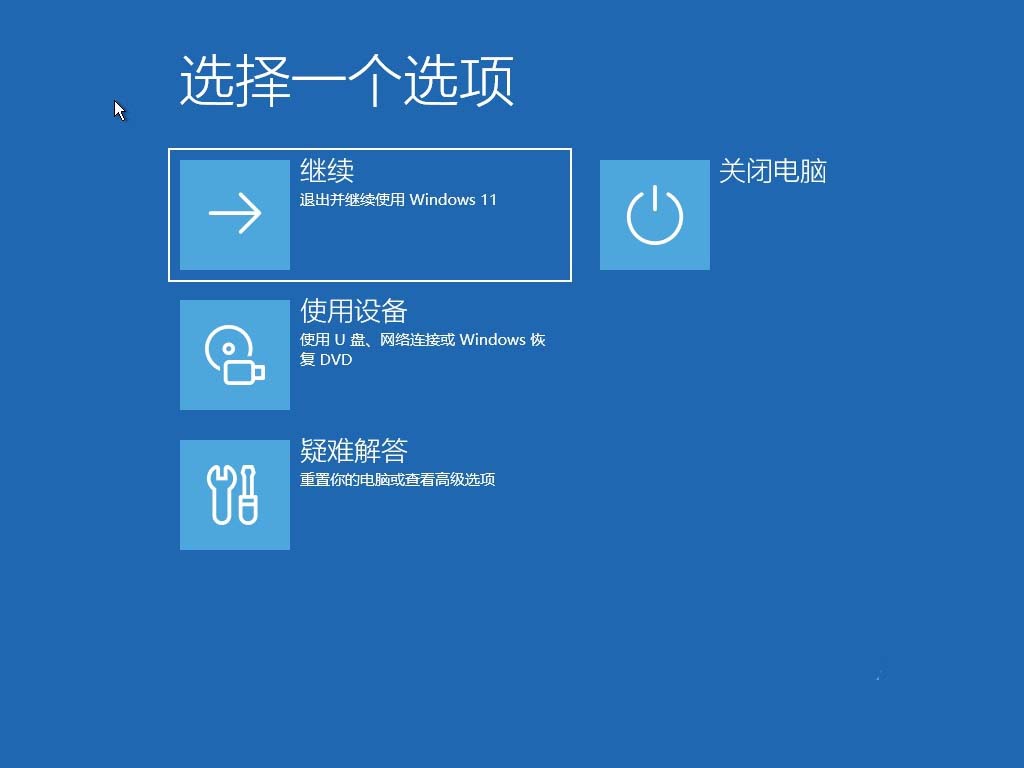
winre 恢复环境界面
1.2 winre 恢复分区需要多大空间?
根据微软官方文档的建议,winre 恢复分区至少需要 300mb 空间。不过,根据系统配置的不同,分区的实际大小可能会有所差异,影响因素包括:文件系统类型、winre 镜像(winre.wim)大小、语言配置、定制内容,以及系统预留空间等。
通常情况下,windows 11 会在全新安装时,自动创建「恢复分区」并确定大小。它的大小可能是:822mb、704mb、692mb 或 660mb 等。如果要手动创建或重建「恢复分区」,建议至少预留 1gb 的空间。
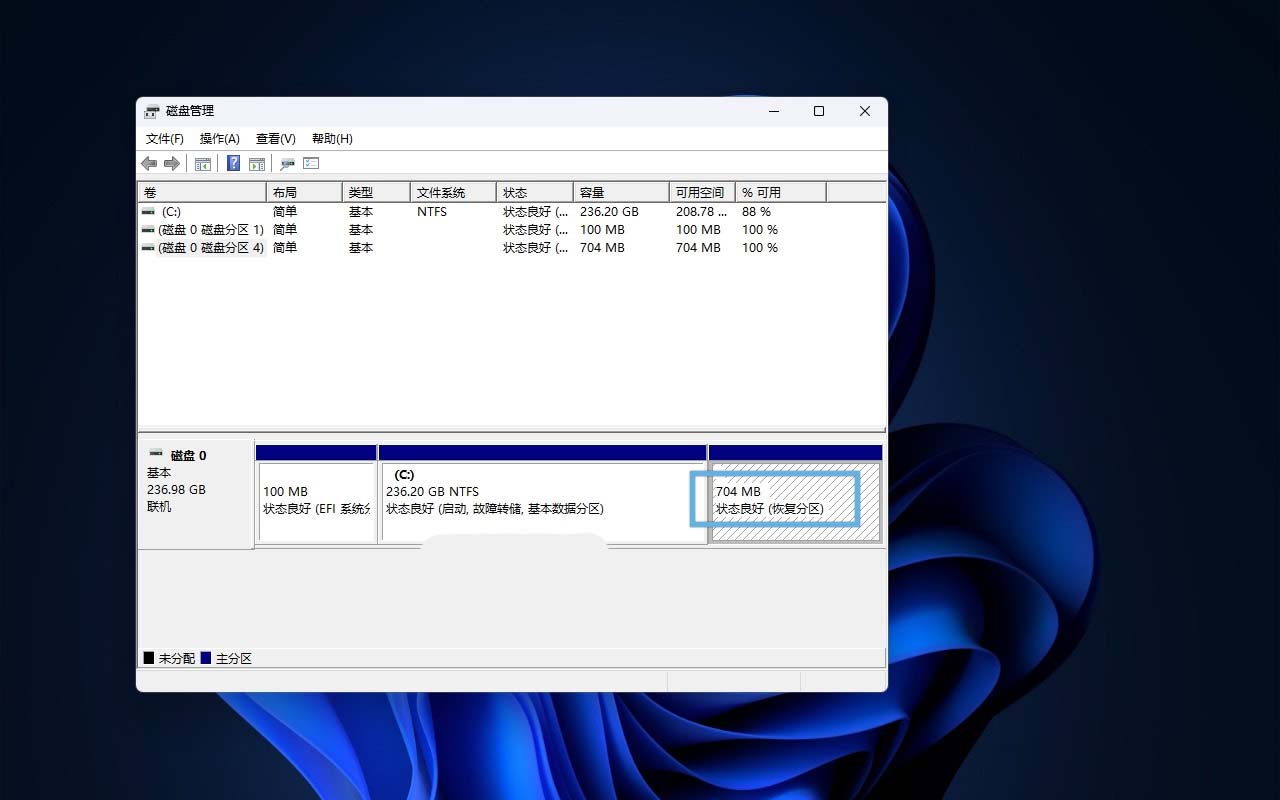
通过「磁盘管理」器查看恢复分区
02. 什么情况需要重建 winre 恢复分区?
- 分区丢失:在重装 windows 或进行磁盘分区时,不小心删除了「恢复分区」。
- 分区损坏:由于磁盘错误、恶意软件攻击或其他问题,导致「恢复分区」损坏。
- 分区冗余:在安装某些「windows 更新」或系统升级后,出现了多个「恢复分区」,造成重复。
- 空间不足:从 2023 年 6 月起,微软变更了 winre 的更新方式,会通过每月的累积更新进行。如果「恢复分区」空间不足,更新可能会失败,并提示「windows recovery environment servicing failed」等错误。
03. 在 windows 11 上手动重建 winre 恢复分区
如果现有的「恢复分区」有问题,你可以先删除现有分区,然后再手动创建一个新的分区来解决。这个过程需要从 windows 11 iso 镜像中的install.wim镜像文件提取winre.wim文件。以下是详细操作步骤:
3.1 删除现有「恢复分区 」
1、打开「windows 终端」:右键点击「开始」菜单,选择「终端管理员」,以管理员权限打开 windows 终端。
2、运行 diskpart 工具:输入以下命令启动 diskpart:
diskpart
3、列出当前磁盘:执行以下命令列出所有磁盘:
list disk
4、选择包含「恢复分区」的磁盘:将0替换为包含「恢复分区」的磁盘编号:
select disk 0
5、查看磁盘的分区信息:
list partition
6、选择「恢复分区」 :将x替换为「恢复分区」的编号:
select partition x
7、删除「恢复分区」:
delete partition override
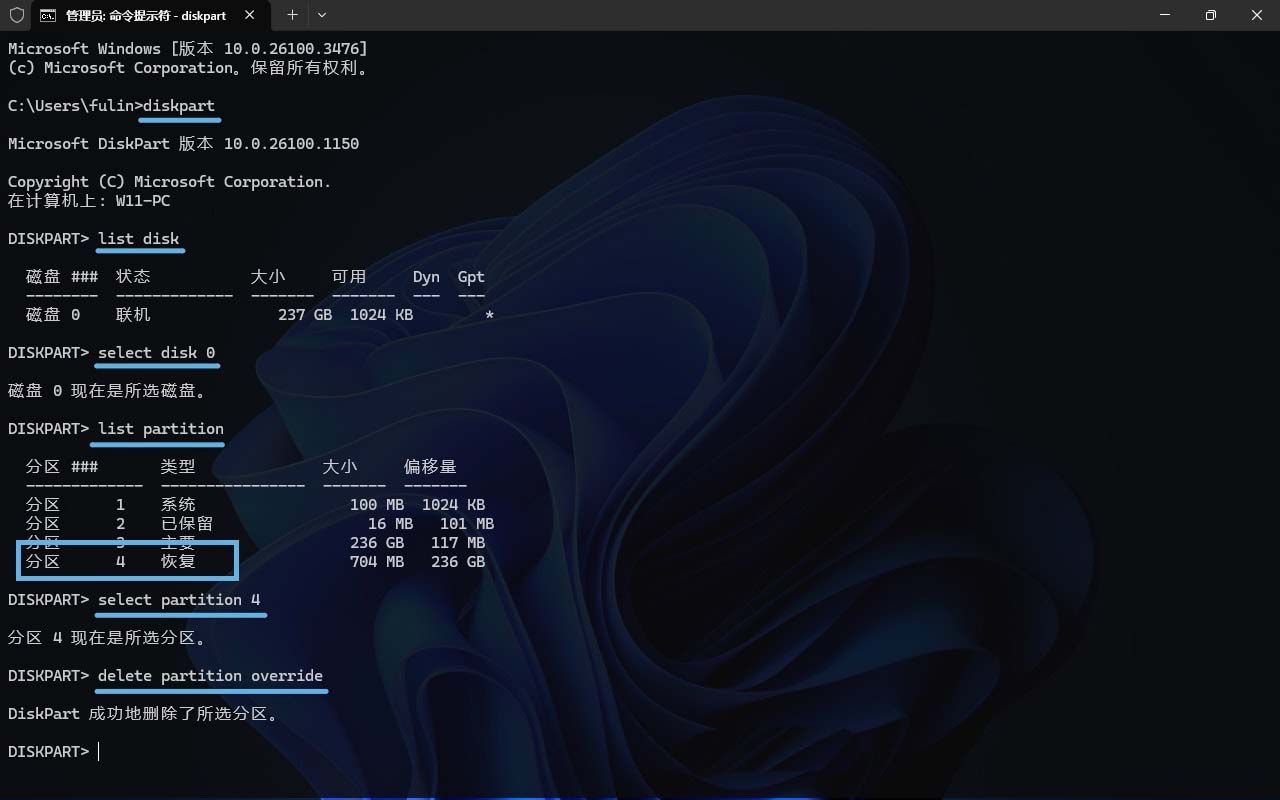
使用 diskpart 命令删除现有「恢复分区 」
3.2 收缩「系统分区」大小
1、选择操作系统分区:将y替换为「系统分区」的编号:
select partition y
2、收缩系统分区:通过收缩系统分区来增大「未分配」空间,用于新的「恢复分区」。建议收缩大小约为1024 - 当前未分配大小:
shrink desired=320
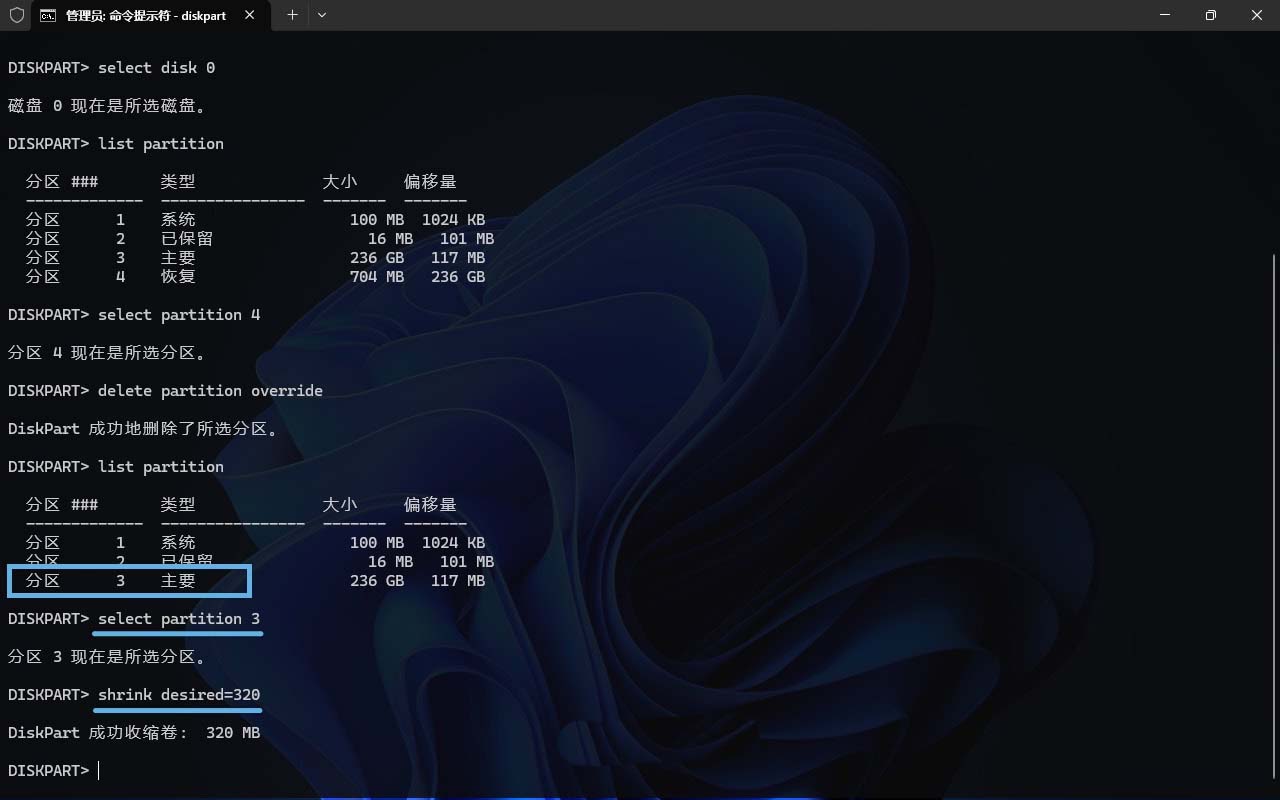
使用 diskpart 命令收缩「系统分区」大小
diskpart 的交互命令可以不用写全。
3.3 创建新的恢复分区
1、创建新的「恢复分区」 :将所有「未分配」空间创建为新的分区:
create partition primary
2、格式化新分区为 ntfs:
format fs=ntfs quick label="recovery"
3、注册分区为新的「恢复分区」:
set id=de94bba4-06d1-4d40-a16a-bfd50179d6ac override
4、锁定分区以防止误修改:
gpt attributes=0x8000000000000001
5、退出 diskpart 工具:
exit
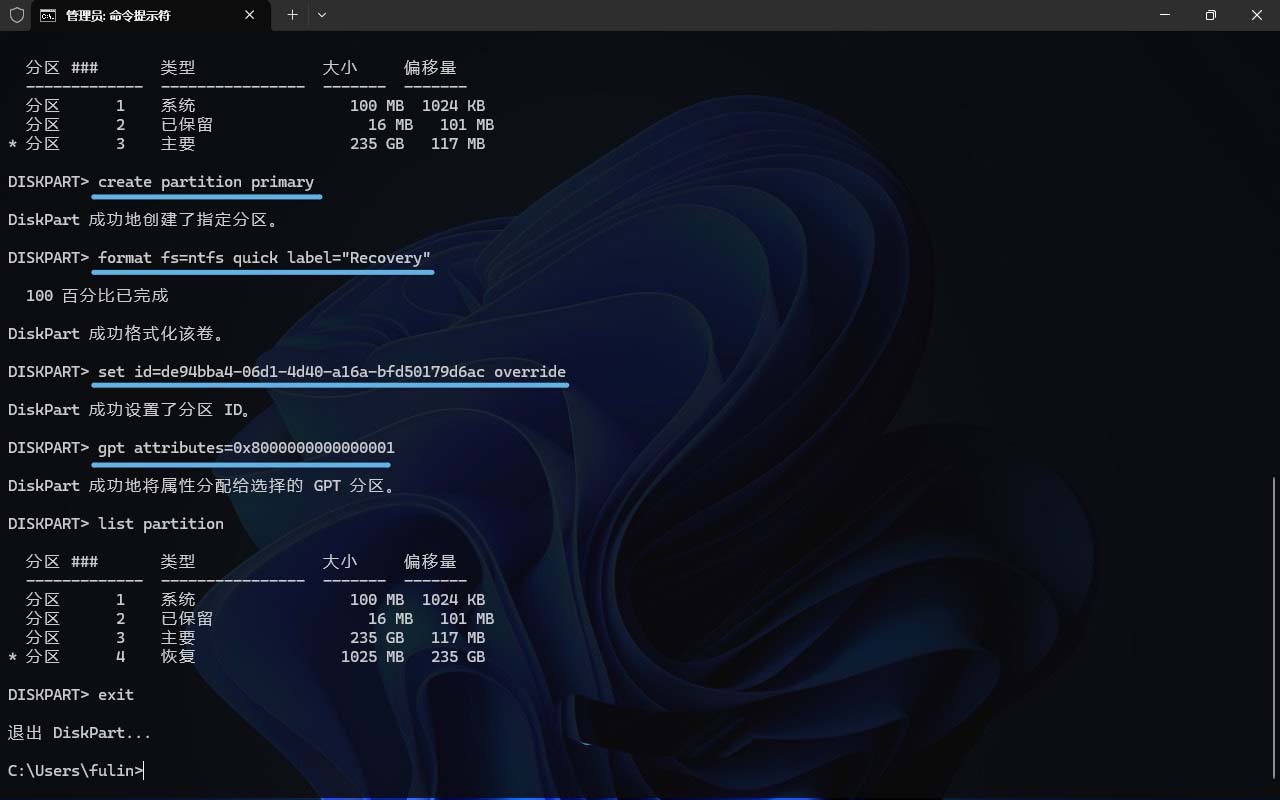
使用 diskpart 命令创建新的「恢复分区」
3.4 提取 winre.wim 恢复文件
1、挂载 windows 11 iso 文件:右键点击 windows 11 的 iso 安装镜像,选择「装载」。记住驱动器的盘符,例如d:。
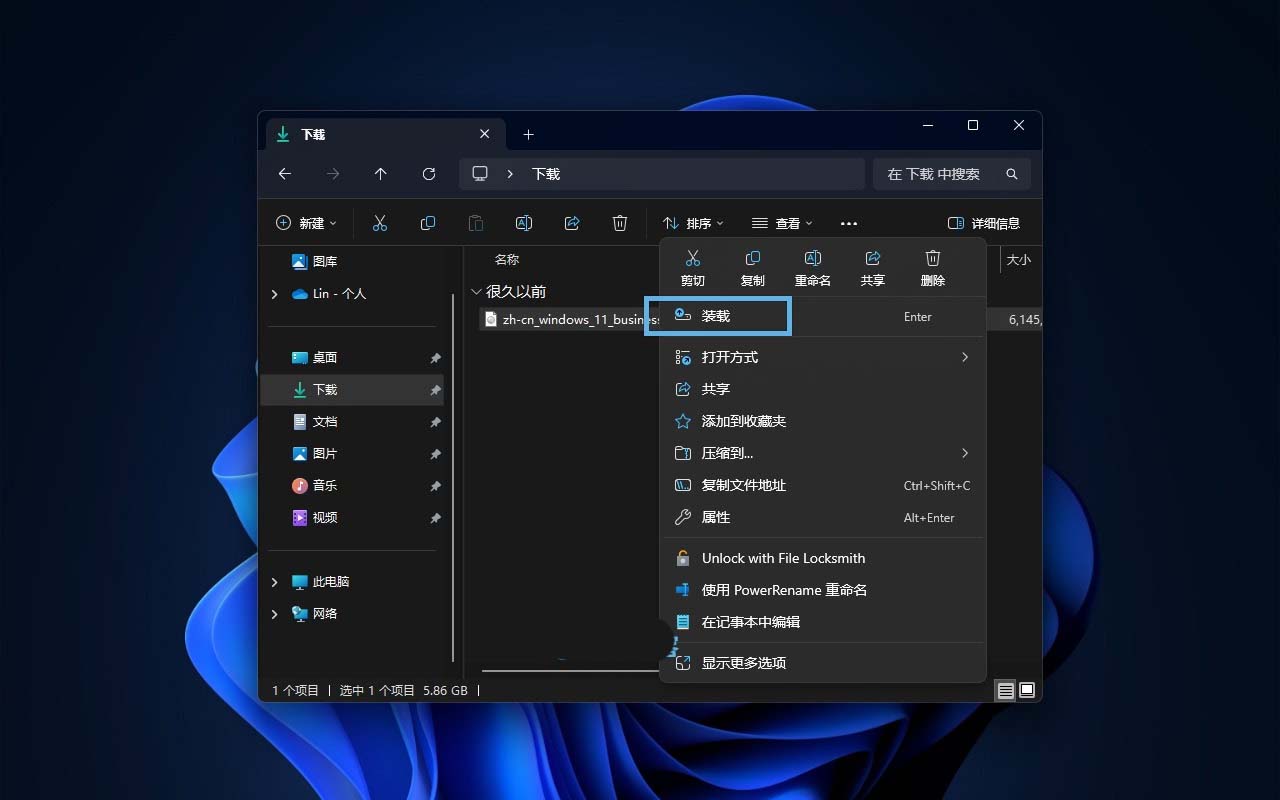
挂载 windows 11 iso 安装镜像
2、创建临时文件夹:在用户「下载」文件夹中创建images和mount两个临时目录:
mkdir "%userprofile%\downloads\images" "%userprofile%\downloads\mount"
3、复制安装文件:将install.wim文件复制到images目录:
xcopy "d:\sources\install.wim" "%userprofile%\downloads\images\" /h /e /c /i /y
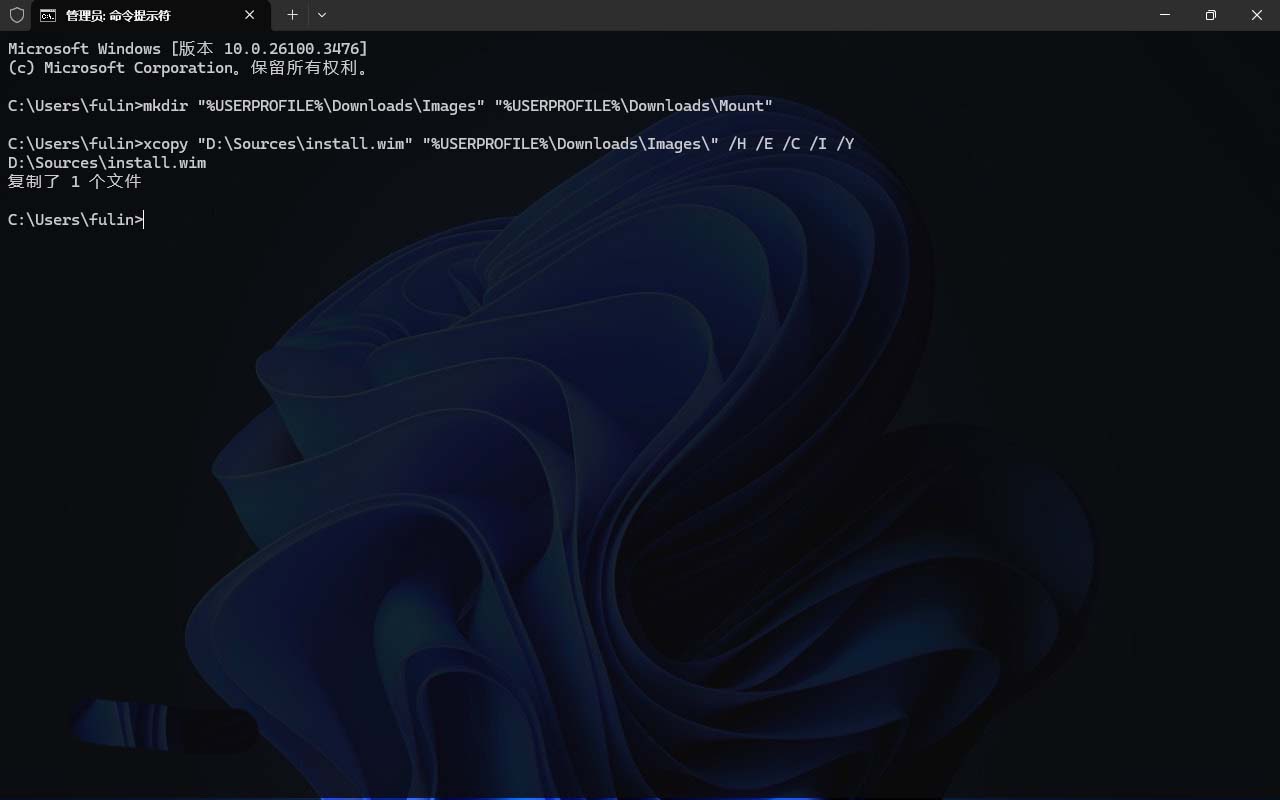
复制出 install.wim 文件
4、确认映像对应的索引号:
dism /get-wiminfo /wimfile:d:\sources\install.wim
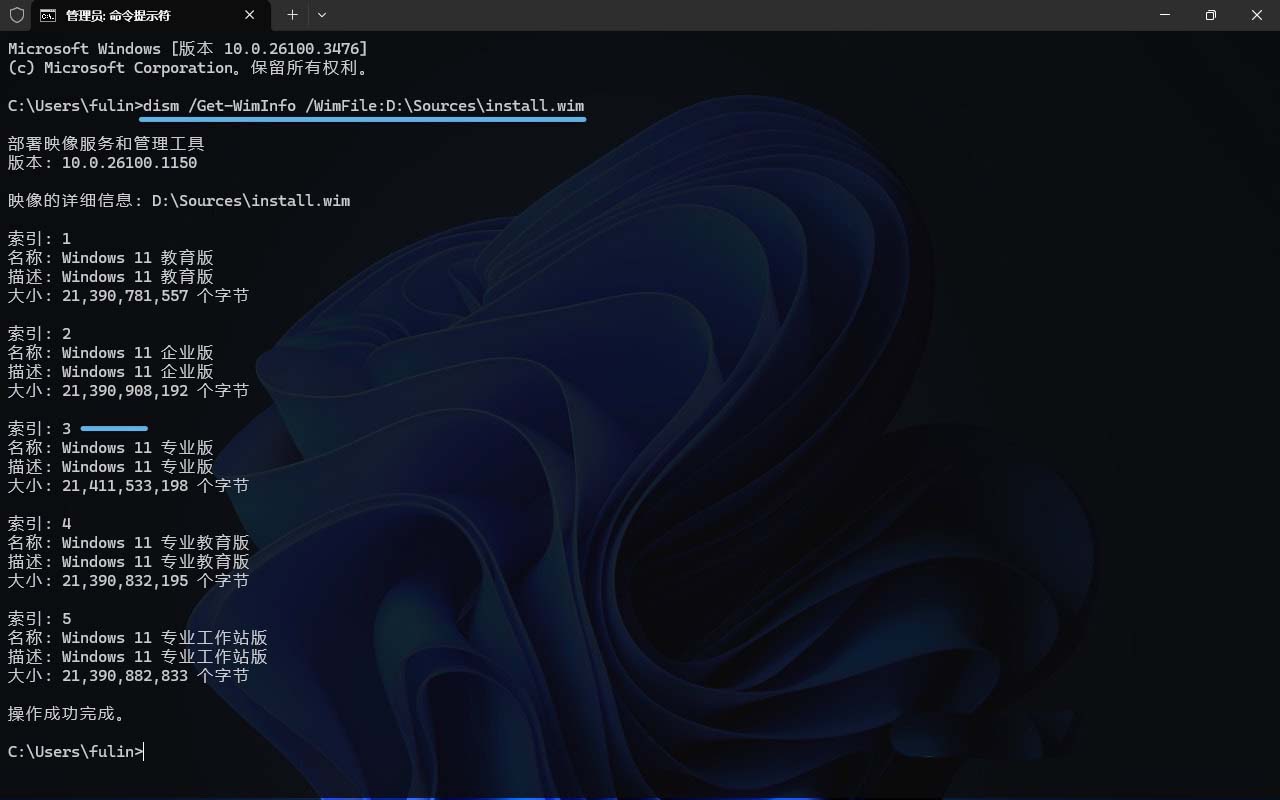
查看 install.wim 映像对应的索引号
5、挂载 install.wim 镜像:推荐挂载专业版:
dism /mount-image /imagefile:"%userprofile%\downloads\images\install.wim" /index:3 /mountdir:"%userprofile%\downloads\mount"
6、拷贝 winre.wim 恢复文件:将winre.wim文件拷贝到c:\windows\system32\recovery\:
xcopy "%userprofile%\downloads\mount\windows\system32\recovery\winre.wim" "c:\windows\system32\recovery\" /h /e /c /i /y

挂载 install.wim 镜像并拷贝 winre.wim 恢复文件
3.5 启用恢复环境
1、启用 winre:
reagentc /enable
2、验证恢复环境状态:如果命令输出显示为enabled并且显示路径,则表示配置成功。
reagentc /info
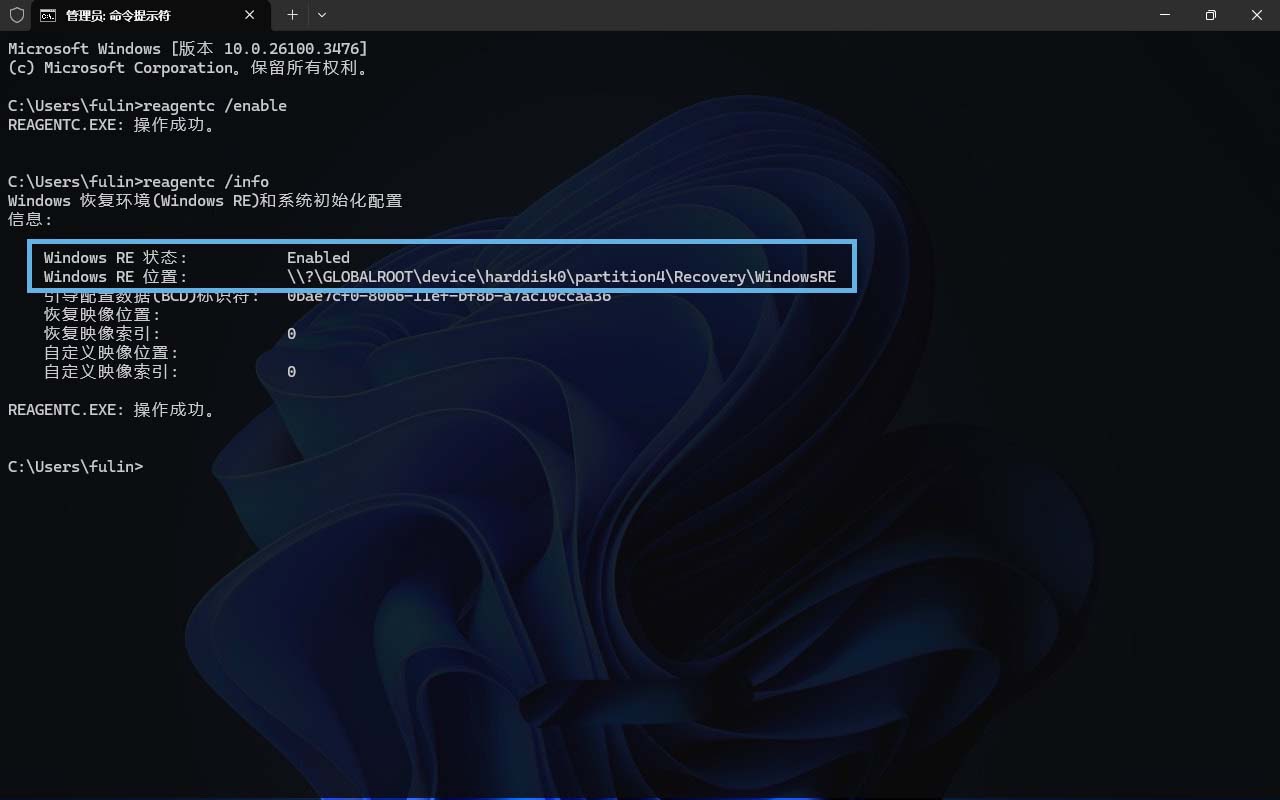
启用 winre 恢复环境
3、卸载映像并清理:逐条执行以下命令,卸载install.wim挂载并清理 wim:
dism /unmount-image /mountdir:"%userprofile%\downloads\mount" /discarddism /cleanup-wim
4、删除临时文件夹:删除images和mount文件夹,节省存储空间:
rmdir /s /q "%userprofile%\downloads\images" rmdir /s /q "%userprofile%\downloads\mount"
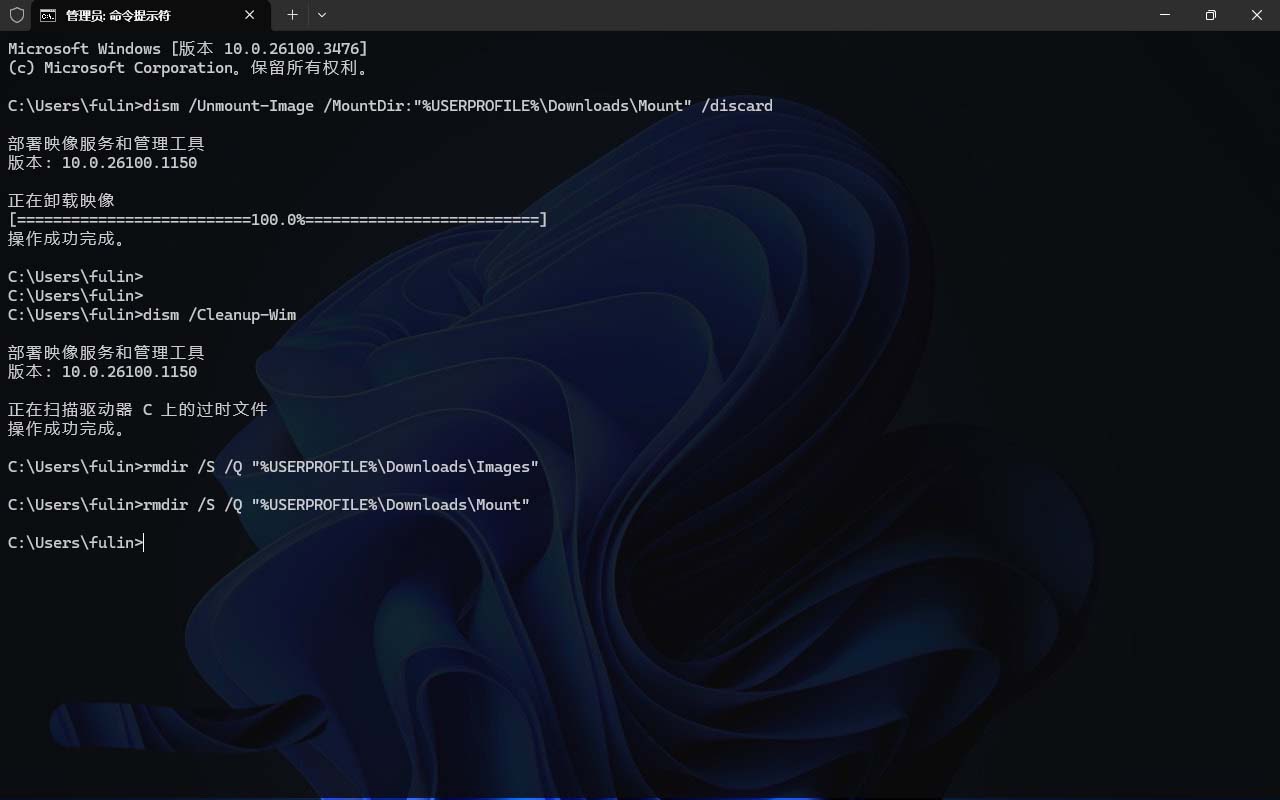
卸载 install.wim 映像并清理临时文件夹
04.验证恢复分区功能
完成以上所有步骤后,windows 11 的「恢复分区」就已经重建成功。你可以通过以下步骤测试是否正常可用:
1、按windows + i快捷键打开「设置」,依次选择「系统」>「恢复」。
2、点击「高级启动」旁边的「立即重新启动」按钮。
如果系统加载到恢复界面,则说明「恢复分区」配置成功。

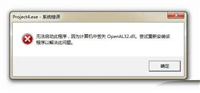
发表评论